Grades exporteren naar Osiris (Instructor Tools+)
Algemeen Gebruik
De Grade Export Widget maakt het mogelijk om cijfers vanuit Brightspace te exporteren naar Osiris-compatibele bestanden. Je kunt kiezen tussen Final Grade (eindcijfer), Category Grade (per categorie), of Individual Grade Items (specifieke opdrachten/toetsen). De export is beschikbaar in zowel .txt format als .xlsx format (voor directe upload in Osiris).
Belangrijke Features
De widget biedt flexibele export mogelijkheden met ingebouwde veiligheid. Je kunt Final Grade, Category Grade, of Individual Items exporteren in .txt (Osiris) of .xlsx (Excel) format. Voor Excel exports moet je het template gebruiken wat in Osiris Docent – Resultaat voor een toets aangemaakt kan worden.
Ga naar je Course Homepage. Onderaan staat de Instructor Tools+ widget. Selecteer hierin de Osiris Export optie en volg de rest van de handleiding.
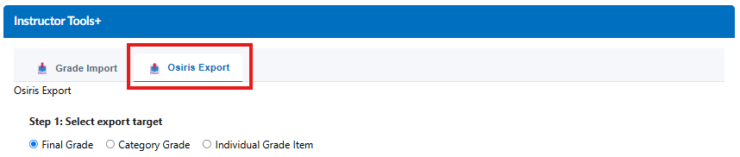
Export Stappen
- Selecteer export target
- Final Grade – Eindcijfer van studenten
- Category Grade – Cijfer per categorie
- Individual Grade Item – Specifieke opdracht/toets
- Kies item uit Brightspace – Selecteer het specifieke grade item
- Selecteer output format
- .txt – Osiris text format (tab-delimited)
- .xlsx – Excel format (verplicht met template vanuit Osiris Docent – Resultaat)
- Upload Excel template (verplicht voor .xlsx)
- Klik Export – Download het bestand naar je computer
LET OP: Controleer altijd de geëxporteerde cijfers voordat je ze uploadt naar Osiris. De export bevat de actuele cijfers zoals ze op dit moment in Brightspace staan.
Export Types
Final Grade
- Eindcijfer per student
- Gewogen berekening van alle items
- Handig voor eindcijfer export
- Bevat alle studenten met cijfers
Category Grade
- Cijfer per categorie (bijv. “Opdrachten”)
- Gewogen binnen categorie
- Handig voor tussentijdse evaluaties
- Exporteer meerdere categorieën apart
Individual Grade Item
- Specifieke opdracht of toets
- Exacte cijfers zoals ingevoerd
- Geen berekeningen
- Ideaal voor deelcijfers
Output Formaten
Osiris Text Format (.txt)
Tab-delimited bestand, direct te importeren in Osiris:
F123456 7.5 F123457 8.0 F123458 6.5
Format details: Student ID (OrgDefinedId) in eerste kolom, cijfer in tweede kolom, gescheiden door een TAB-karakter (\t), geen headers, geen komma’s of spaties als scheidingsteken.
Let op: De kolommen worden gescheiden door een TAB-karakter (niet zichtbaar in de voorbeeldweergave hierboven, maar aanwezig in het geëxporteerde bestand).
Excel Format (.xlsx)
Resultaten Excel bestand uit Osiris met verplichte template. Dit Template kan je aanmaken in Osiris Docent – Resultaten voor de toets waarvoor je resultaten wilt inlezen. Dit bestand bevat de benodigde informatie, de widget vult dan cijfers in de juiste Resultaatkolom.
Excel Template (Verplicht)
Template is verplicht voor Excel export. Upload een Excel template om de output te structureren. De widget zoekt de juiste posities in de file en vult deze automatisch in.
Belangrijk: Bewerkingen na exporteren kunnen verstorend werken
Het geëxporteerde Excel bestand heeft een specifieke opmaak en structuur. Bewerk het bestand NIET handmatig voordat je het uploadt naar Osiris. Dit kan de import verstoren.
Veelvoorkomende Problemen
“No grade items available”
Oplossing: Controleer of de cursus grade items heeft aangemaakt in Brightspace Grades.
“Export button disabled”
Controleer het volgende: Is een export type geselecteerd? Is een grade item gekozen? Voor Excel: Is een template geüpload (verplicht)?
Export bevat geen cijfers
Mogelijke oorzaken: Geen studenten enrolled in cursus, geen cijfers ingevoerd voor geselecteerd item, of het grade item is leeg of verwijderd.
Download start niet
Oplossing: Controleer of pop-ups niet geblokkeerd zijn door je browser. Probeer opnieuw of gebruik een andere browser.
Tips & Best Practices
Pro Tips
- Gebruik .txt format voor directe Osiris import
- Gebruik .xlsx format voor verdere bewerking in Excel
- Test eerst met een Individual Grade Item (klein bestand)
- Controleer altijd cijfers in Brightspace voor export
- Verwijder geëxporteerde bestanden na succesvolle controle
- Voor Final Grade: wacht tot alle deelcijfers zijn ingevoerd
Osiris Integratie
Export uit Brightspace en import in Osiris
- Exporteer Final Grade als .txt– of .xlsx format
- Ga naar Osiris Docent – Resultaat
- Selecteer de cursus en toets
- Kies de actie “Lees bestand”, vul de toetsdatum, selecteer het bestand en lees in
- Controleer de ingelezen cijfers
- Ga naar ondertekenen en onderteken de resultaten
- Voor meer informatie over de Osiris handelingen is de volgende handleiding beschikbaar op de Osiris Docent startpagina: HDL 58 Osiris Docent voor docenten
Typische Workflow
Scenario: Eindcijfers naar Osiris
- Voer alle deelcijfers in Brightspace in
- Controleer berekening van Final Grade
- Open Grade Export Widget
- Selecteer Final Grade
- Kies .txt format
- Exporteer en download
- Importeer in Osiris
Scenario: Tussentijdse cijfers naar Excel
- Selecteer Individual Grade Item
- Kies de specifieke opdracht/toets
- Selecteer .xlsx format
- Maak je excel template voor de toets in Osiris Docent
- Upload je Excel template (verplicht)
- Exporteer en download
- Upload de aangevulde excel naar Osiris
Grade Export Widget v0.9.40 | Utrecht University
